Table of Contents

Apple App Store là nền tảng của iPhone. Nếu không có hệ sinh thái ứng dụng và trò chơi, điện thoại thông minh yêu quý của bạn thực sự không thể làm được gì ngoài việc chạy các ứng dụng gốc của bên thứ nhất. Điều này có nghĩa là, nếu iPhone của bạn không thể kết nối với App Store (hoặc iTunes), thì bạn đã gặp sự cố. Vì vậy nếu bạn không thể kết nối với App Store, bài viết này của GhienCongNghe sẽ hướng dẫn bạn cách sửa lỗi này.
Tại sao không thể kết nối với App Store
iPhone của bạn cho biết nó không thể kết nối với App Store vì nó không được kết nối với Wi-Fi hoặc mạng dữ liệu di động, sự cố phần mềm ngăn App Store tải hoặc máy chủ App Store bị lỗi.
Để chẩn đoán nguyên nhân thực sự khiến iPhone của bạn gặp sự cố này, chúng tôi phải đảm bảo rằng:
- Bạn đã kết nối với Wi-Fi hoặc mạng dữ liệu di động.
- Cài đặt của bạn cho phép bạn kết nối với App Store và cài đặt, cập nhật hoặc mua ứng dụng.
- Máy chủ App Store đang hoạt động.
Nếu một hoặc nhiều trong số này không hoạt động, đó có thể là lý do khiến iPhone của bạn không thể kết nối với App Store. Các bước dưới đây sẽ giải quyết những lỗi trên và giúp bạn khắc phục sự cố phần mềm hoặc phần cứng tiềm ẩn.
Cách sửa lỗi không kết nối với App Store
Dưới đây là các phương pháp để bạn sửa lỗi không thể kết nối tới App Store.
Kiểm tra trạng thái máy chủ App Store
Trước tiên, bạn nên kiểm tra trang Trạng thái hệ thống của Apple nếu iPhone của bạn không kết nối với App Store. Bởi vì nếu bản thân App Store không hoạt động, thì chẳng ích gì khi thử bất kỳ mẹo nào khác được đề cập trong bài viết này.
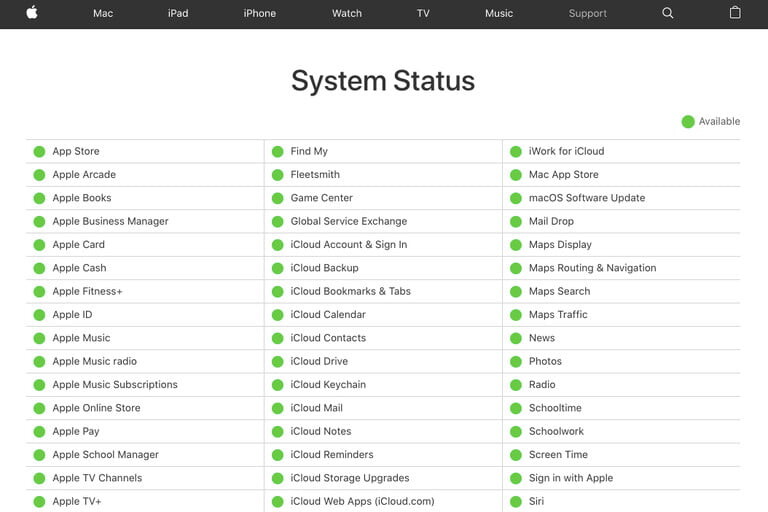
Chỉ cần truy cập trang web Trạng thái hệ thống của Apple. Tại đây, Apple cung cấp các bản cập nhật trạng thái trên tất cả các dịch vụ và máy chủ của mình.
Thuận tiện, App Store nằm ở đầu danh sách này, vì vậy nếu bạn thấy một vòng tròn màu xanh lục đẹp mắt bên cạnh tên của nó, điều này có nghĩa là nó đang hoạt động bình thường. Nó cũng có nghĩa là bạn nên thử một trong những giải pháp khả thi khác trong danh sách này.
Mặt khác, nếu bạn nhìn thấy một hình tam giác màu đỏ bên cạnh App Store, thì bạn sẽ cần phải đợi mọi thứ cho đến khi những kỹ thuật viên của Apple giải quyết được phần việc của họ.
Kiểm tra kết nối mạng và dữ liệu di động
Hãy đảm bảo rằng bạn kiểm tra xem iPhone của mình có thực sự được kết nối với Wi-Fi hoặc mạng di động hay không. Trước tiên, hãy tìm biểu tượng Wi-Fi ở góc trên bên phải của iPhone hoặc biểu tượng 5G / 4G (nếu bạn đang kết nối với mạng di động).
Nếu bạn không kết nối với mạng Wi-Fi thông thường của mình, bạn có thể kết nối lại bằng cách đi tới Cài đặt > Wi-Fi, sau đó nhấn vào tên mạng Wi-Fi của bạn.
Tìm thấy một trong hai biểu tượng này thường là một dấu hiệu tốt, nhưng đôi khi bạn có thể gặp sự cố kết nối ngay cả khi iPhone của bạn hiển thị biểu tượng Wi-Fi hoặc 5G / 4G.
Thử tải một trang web hoặc sử dụng Safari để xem liệu bạn có thể kết nối với Internet như bình thường hay không. Nếu bạn không thể lướt web như bình thường, thì có thể bạn đang gặp sự cố kết nối Internet.
Nếu đúng như vậy, bạn có thể cần thử khởi động lại bộ định tuyến Wi-Fi, thay đổi kênh trên bộ định tuyến, di chuyển bộ định tuyến / iPhone của bạn sang vị trí tốt hơn, đặt lại cài đặt mạng hoặc liên hệ với ISP của bạn. Bạn cũng có thể thử kết nối với một bộ định tuyến hoặc mạng Wi-Fi khác nếu có thể.
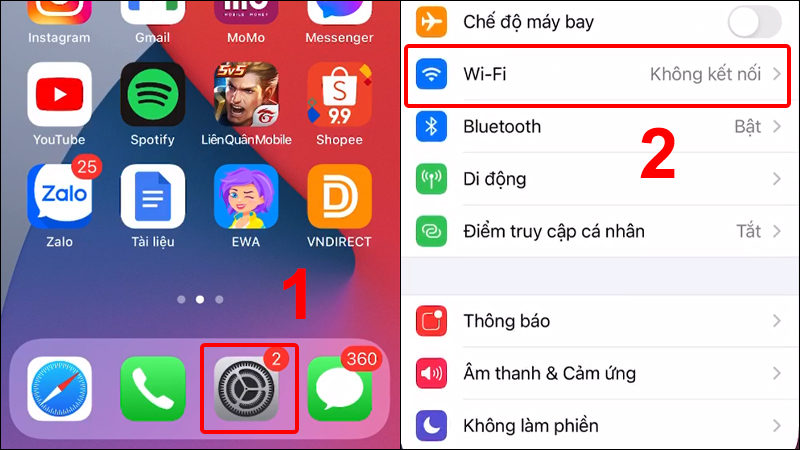
Kiểm tra thiết lập tải về của App Store
Liên quan đến các vấn đề kết nối là câu hỏi liệu cài đặt Di động của bạn có được định cấu hình để cho phép bạn tải xuống từ App Store (với kết nối di động 5G / 4G) hay không. Nếu không, đây có thể là lý do tại sao iPhone của bạn không thể kết nối với App Store.
Để bắt đầu, hãy kiểm tra xem bạn đã thực sự bật Dữ liệu di động chưa. Đi tới Cài đặt > Bật dữ liệu di động. Tiếp theo, cuộn xuống tiêu đề phụ Dữ liệu di động và đảm bảo rằng App Store đã được kích hoạt (để thanh trượt có màu xanh lục).
Nếu nó chưa được kích hoạt, bạn sẽ không thể tải xuống bất kỳ thứ gì từ App Store bằng kết nối di động 5G / 4G, điều này có thể giải thích tại sao iPhone của bạn không thể kết nối với App Store.
Nếu đang sử dụng dữ liệu di động, bạn cũng có thể thấy rằng mình không thể tải xuống ứng dụng từ App Store nếu chúng lớn hơn 200MB. Trường hợp này xảy ra nếu bạn đang sử dụng hệ điều hành cũ hơn iOS 13 (tức là iOS 12 trở xuống).
Các phiên bản cũ hơn chỉ đơn giản là sẽ không cho phép bạn tải xuống các ứng dụng lớn bằng dữ liệu di động.
Sau khi cố gắng tải xuống một ứng dụng bằng dữ liệu di động và được thông báo rằng ứng dụng đó quá lớn, hãy nhấn OK.
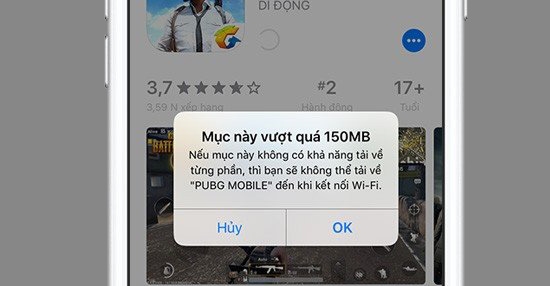
Kiểm tra ngày giờ
Apple khuyên bạn nên đảm bảo rằng ngày và giờ trên iPhone của bạn được đặt chính xác cho múi giờ của bạn. Nếu không, đây có thể là lý do tại sao iPhone của bạn không thể kết nối với App Store và / hoặc tải xuống ứng dụng.
Nếu ngày và giờ trên iPhone của bạn không chính xác, hãy chuyển đến Cài đặt > Cài đặt chung > Ngày và Giờ. Từ đây, bạn vào Đặt Tự động để iPhone thực hiện công việc cho bạn. Hoặc, nếu bạn đã tắt cài đặt tự động, bạn có thể nhấn vào ngày và / hoặc giờ để đặt chúng đúng cách.
Cần lưu ý rằng, nếu bạn có iOS 12 trở xuống và bạn đã thử phương pháp trong phần trên (liên quan đến việc tải xuống ứng dụng cần 200MB dung lượng lưu trữ trở lên), bạn nên bật lại Đặt tự động sau khi đặt ngày hoặc thời gian chuyển tiếp. Nếu không, bạn có thể thấy rằng các nỗ lực tiếp theo để kết nối với App Store không thành công.
Cập nhật phần mềm hệ thống
Một phương pháp đã thử và đã thử nghiệm khác là kiểm tra bản cập nhật iOS và cài đặt nó. Trong một số trường hợp, các vấn đề phát sinh do lỗi phần mềm, do đó, loại bỏ phiên bản iOS hiện tại của bạn và tải xuống phiên bản thay thế của nó thường là một cách tốt để giải quyết vấn đề.
Đi tới Cài đặt > Chung > Cập nhật Phần mềm để kiểm tra xem có bản cập nhật mới hay không. Nếu có, chỉ cần nhấn Tải xuống và Cài đặt để hoàn thành công việc.
Khởi động lại thiết bị
Một phương pháp đáng tin cậy lâu năm để giải quyết nhiều vấn đề của iPhone là khởi động lại thiết bị. Bạn có thể thử khởi động lại bình thường bằng cách giữ nút Tăng âm lượng và Nguồn cho đến khi màn hình Trượt để tắt nguồn xuất hiện, sau đó bạn có thể vuốt thanh trượt sang phải để tắt. Giữ nút Nguồn để khởi động lại iPhone của bạn, làm như vậy cho đến khi logo Apple xuất hiện.
Một tùy chọn tương tự để thử là đăng xuất khỏi iPhone của bạn và sau đó đăng nhập lại. Đi tới Cài đặt > [Tên của bạn] > Đăng xuất. Sau khi đã đăng xuất, bạn có thể đăng nhập bằng cách đi tới lại Cài đặt và nhấn vào Đăng nhập vào iPhone của bạn.
Bạn cũng có thể đăng xuất khỏi chính ứng dụng App Store bằng cách nhấn vào biểu tượng tài khoản của bạn (ở góc trên cùng bên phải) và nhấn Đăng xuất.
Hoặc nếu bạn đã thử mọi phương pháp khác trong bài viết này, bạn có thể muốn xem xét khôi phục cài đặt gốc, mặc dù đây thực sự là tùy chọn cuối cùng.
Đăng xuất tài khoản khỏi App Store
Đây là một bước đơn giản nhưng đóng App Store và tải lại có thể giải quyết các vấn đề kết nối. Đó là bởi vì việc đóng ứng dụng sẽ xóa bộ nhớ cache tạm thời của ứng dụng, xóa mọi dữ liệu ngắn hạn có thể cản trở bạn kết nối với ứng dụng đúng cách.
Xem thêm:
- Học cách đăng nhập App Store với hướng dẫn chi tiết từng bước
- Hướng dẫn chi tiết cách thêm phương thức thanh toán App Store
- Sửa nhanh lỗi ID Apple này chưa được sử dụng trước đây ở iTunes Store
Vậy là qua bài viết trên các bạn đã được tìm hiểu vì sao không thể kết nối với App Store và cách sửa lỗi này. Nếu cảm thấy bài viết này có ích, hãy Like & Share để GhienCongNghe tiếp tục ra mắt những bài viết chất lượng hơn nhé.











